LastPass: En feil oppstod under tilkobling til serveren

Hvis LastPass ikke klarer å koble til serverne, tøm den lokale bufferen, oppdater passordbehandleren og deaktiver nettleserutvidelsene dine.
Hva du skal vite
Snapchat har en ny funksjon kalt My AI, som egentlig er en AI-chatbot som du kan få tilgang til i Snapchat-appen på telefonen din. Den GPT-drevne chatboten ble utgitt for over en uke siden for alle brukere på plattformen. Men hvis du ikke får tilgang til det ennå, vil følgende innlegg forklare hvordan du kan aktivere det og gi deg løsninger i tilfelle det ikke er aktivert som standard.
Slik får du tilgang til My AI på Snapchat
Når My AI-funksjonen er tilgjengelig for kontoen din, kan du få tilgang til den ved å åpne Snapchat- appen på telefonen.
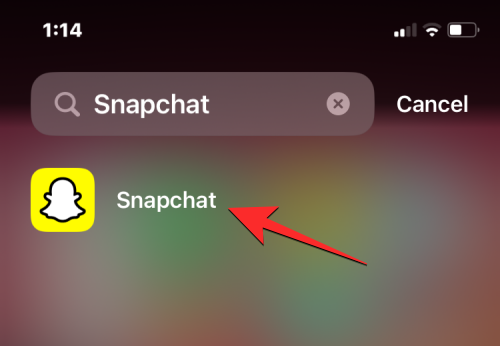
Når appen åpnes, sveip til høyre fra kameraskjermen for å gå til Chats-skjermen. Du kan også trykke på Chats-fanen nederst for å få tilgang til denne skjermen.
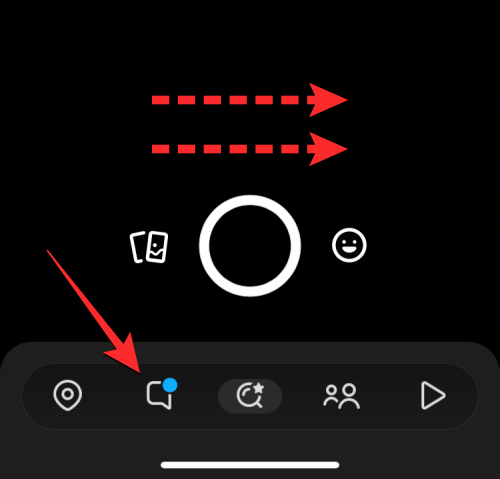
Dette skal åpne Chats-skjermen inne i Snapchat. Her bør du se My AI chatbot øverst, hvis funksjonen nylig har blitt lagt til eller brukt. Du kan bla nedover på denne skjermen for å finne den hvis den ikke er synlig øverst.
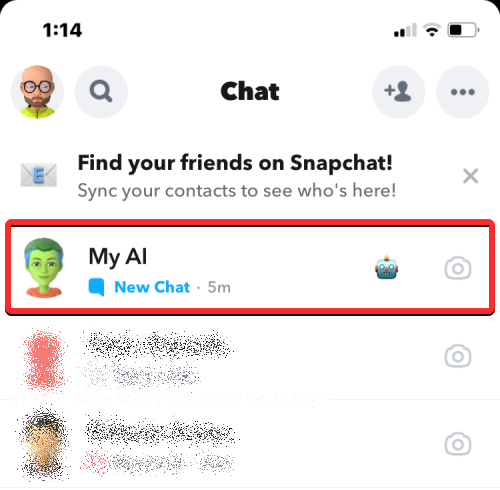
Når du trykker på My AI-chatten, bør du kunne starte en samtale med den på neste skjerm, slik du ville gjort med alle andre på Snapchat.
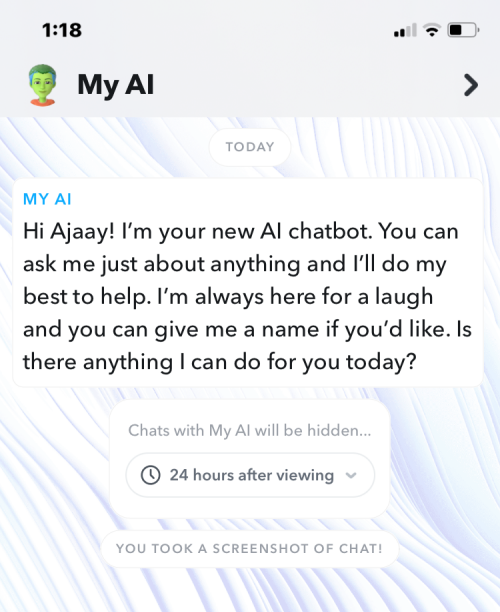
Relatert: Hvordan bryte AI-en min
Snapchat My AI fungerer ikke problem: 8 reparasjoner forklart
Når du ikke kan se Min AI på Chats-skjermen på Snapchat, kan du prøve en av følgende rettelser for å gjøre den tilgjengelig på kontoen din.
Fix 1: Oppdater Snapchat-appen
Min AI er den nyeste funksjonen som kommer på Snapchat og er aktivert som standard på kontoen din hvis appen din har denne funksjonen. For å sikre at dette alternativet er tilgjengelig, kan du oppdatere Snapchat-appen på din iPhone eller Android-enhet, noe du kan gjøre ved å sjekke lenkene nedenfor:
Du kan også oppdatere Snapchat-appen på telefonen manuelt ved å følge et av disse trinnene:
Når Snapchat-appen har blitt oppdatert, sjekk Chats-skjermen inne i den for å se om My AI-roboten er synlig.
Relatert: Slik slår du på Snapchat My AI
Fix 2: Abonner på Snapchat+
Selv om My AI er gratis tilgjengelig for alle på Snapchat, kunne mange brukere få umiddelbar tilgang til AI-chatboten så snart de abonnerte på Snapchat+-medlemskap. Du kan hoppe over dette trinnet hvis du ikke ønsker å abonnere på Snapchat+, da de er andre måter som kan la deg legge til Min AI på Snapchat-kontoen din.
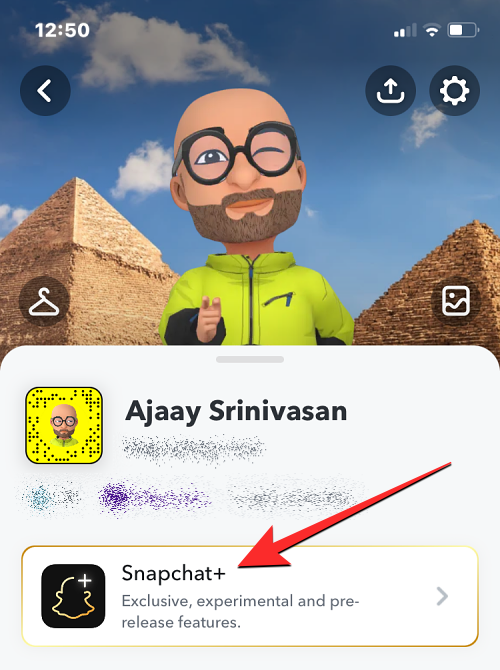
Hvis du er villig til å velge Snapchat+, åpne Snapchat-appen på telefonen, gå til Bitmoji-ikonet ditt > Snapchat+ medlemskort og velg din foretrukne abonnementsplan. Du kan foreta kjøpet med din foretrukne betalingsmetode. Når du abonnerer, skal My AI chatbot være tilgjengelig på appens Chats-skjerm.
Relatert: 9 morsomme ting å si til Snapchat AI
Fix 3: Legg til My AI manuelt
Hvis My AI ikke vises på Snapchat-appens Chats-skjerm, er det en måte du kan tvinge den til å være synlig i kontoen din. For dette, besøk denne lenken i en nettleser på telefonen din, og når du gjør det, bør du se My AI chatbot åpnes i Snapchat-appen. Du kan legge den til kontoen din ved å starte en samtale fra den. Når du manuelt legger til chatboten, vil du se My AI-chatten vises blant andre samtaler i Snapchat-appen.
Fix 4: Søk etter My AI i Snapchat
En annen måte du manuelt kan legge til My AI på Snapchat-kontoen din, er ved å søke etter den i appen. Dette kan også være nyttig for de av dere som har Min AI som jobber på kontoene dine, men som med vilje eller ved et uhell har fjernet den fra Chats-skjermen. For dette, åpne Snapchat , trykk på søkeikonet , skriv "Min AI" og trykk på Min AI- chatten fra søkeresultatene.
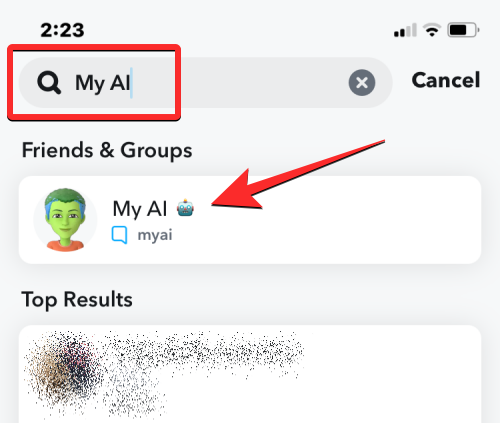
Når du gjør det, skal du nå kunne starte en samtale med AI-chatboten, og denne chatten vil da være lett tilgjengelig på Chats-skjermen fra nå av til du sletter den manuelt.
Fix 5: Tøm Snapchat-appens hurtigbuffer
Noen ganger kan midlertidige filer som er relevante for Snapchat hindre appen i å laste inn nye funksjoner på den. Du kan fjerne disse midlertidige filene fra telefonen din ved å tømme Snapchat-bufferen. I motsetning til andre apper lar Snapchat deg tømme cachen i appen, som ellers ville kreve at du får tilgang til enhetens innstillinger.
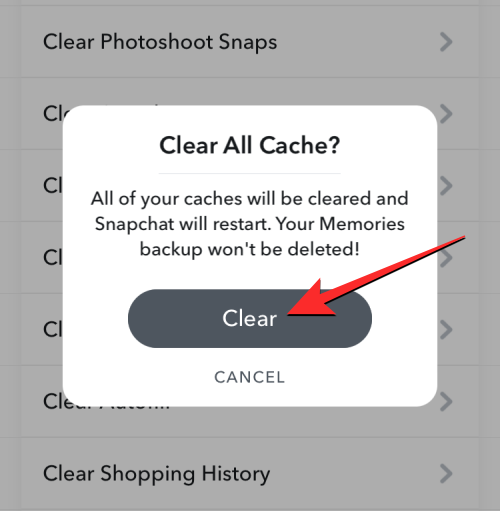
Du kan følge instruksjonene nedenfor for å tømme Snapchat-bufferen din, avhengig av enheten du bruker:
Når hurtigbufferen din er tømt, kan du prøve å lukke Snapchat-appen og åpne den på nytt for å sjekke om My AI-chatboten er synlig på Chats-skjermen.
Fix 6: Logg ut av Snapchat og logg på igjen
Noen ganger kan det å logge av kontoen din og logge på igjen bidra til å løse problemer i appen på telefonen. Hvis My AI ikke er tilgjengelig på Snapchat-kontoen din, kan du prøve å logge av kontoen din på appen. For dette, åpne Snapchat-appen, gå til Bitmoji-ikonet ditt > tannhjulikonet > Kontohandlinger > Logg ut , og bekreft handlingen ved å trykke på Logg ut i ledeteksten som vises på skjermen.
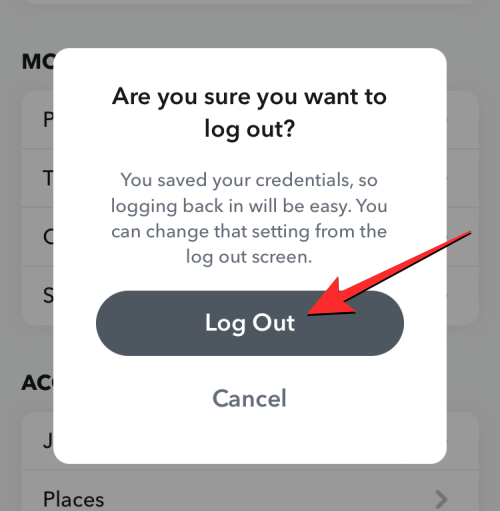
Når du er logget ut, kan du lukke og åpne Snapchat-appen på telefonen din igjen for å logge på kontoen din igjen. Dette kan gjøre My AI tilgjengelig på kontoen din i ditt tilfelle.
Fix 7: Kontakt Snapchat Support
Hvis du har ventet i over en uke på å få tak i My AI-funksjonen i Snapchat-appen din, men den fortsatt ikke er tilgjengelig, ikke bekymre deg. Du kan ta saken i egne hender ved å kontakte Snapchat Support for en løsning. De har ekspertisen til å hjelpe deg med å finne en løsning på problemet eller rulle ut en oppdatering på serversiden som gir deg tilgang til funksjonen. Så hvorfor ikke prøve det? Kontakt supportteamet nå og la dem hjelpe deg!
For å kontakte Snapchat Support, åpne Snapchat-appen, gå til Bitmoji-ikonet ditt > tannhjulikonet > Support > Jeg trenger hjelp > Kontakt støtte .
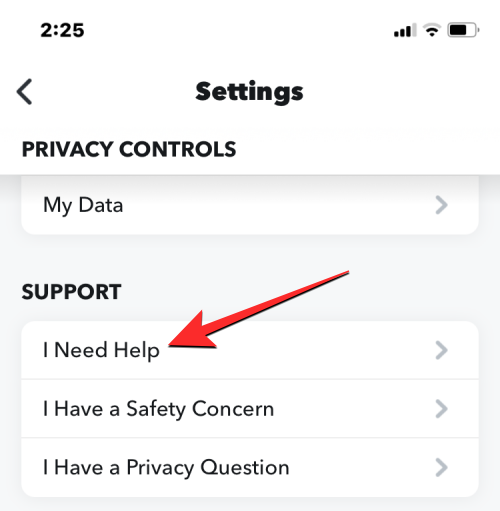
Du kan gå gjennom instruksjonene på skjermen for å kontakte Snapchat og be om en løsning.
Fix 8: Vent litt
I tilfelle du har prøvd alt vi har listet opp som en løsning i dette innlegget, men du fortsatt ikke kan bruke Min AI i Snapchat-appen din, er den eneste måten å gå på å vente på at Snapchat skal rulle ut funksjonen til kontoen din . Siden My AI er en relativt ny funksjon og den fortsatt er i utrullingsfasen, kan det ta noen dager eller uker før du ser funksjonen på kontoen din.
Så du har prøvd alt vi har foreslått i dette innlegget for å få tak i Min AI-funksjonen, men den fungerer fortsatt ikke for deg? Vel, det er bare ett alternativ igjen – sitt godt og vent på at Snapchat skal rulle ut funksjonen til kontoen din. Siden My AI er ganske ny og fortsatt i utrullingsfasen, kan det ta noen dager eller til og med uker før du får tilgang til den. Bare heng med og fortsett å se etter oppdateringer!
Det er alt du trenger å vite om å fikse My AI-funksjonen på Snapchat.
I slekt:
Hvis LastPass ikke klarer å koble til serverne, tøm den lokale bufferen, oppdater passordbehandleren og deaktiver nettleserutvidelsene dine.
Finn her detaljerte instruksjoner om hvordan du endrer brukeragentstrengen i Apple Safari-nettleseren for MacOS.
Lurer du på hvordan du integrerer ChatGPT i Microsoft Word? Denne guiden viser deg nøyaktig hvordan du gjør det med ChatGPT for Word-tillegget i 3 enkle trinn.
Microsoft Teams støtter for tiden ikke direkte casting av møter og samtaler til TV-en din. Men du kan bruke en skjermspeilingsapp.
Har du noen RAR-filer som du vil konvertere til ZIP-filer? Lær hvordan du konverterer RAR-filer til ZIP-format.
For mange brukere bryter 24H2-oppdateringen auto HDR. Denne guiden forklarer hvordan du kan fikse dette problemet.
Ønsker du å deaktivere Apple Software Update-skjermen og hindre den fra å vises på Windows 11-PC-en eller Mac-en din? Prøv disse metodene nå!
Lær hvordan du løser et vanlig problem der skjermen blinker i Google Chrome-nettleseren.
Hold hurtigminnet i Google Chrome-nettleseren ren med disse trinnene.
Spotify kan bli irriterende hvis det åpner seg automatisk hver gang du starter datamaskinen. Deaktiver automatisk oppstart ved å følge disse trinnene.








